Jak naprawić błąd aktualizacji systemu Windows 10 0x80072efe

Błąd aktualizacji systemu Windows 10 0x80072efe zwykle występuje, gdy Twoje urządzenie nie może połączyć się z serwerami Microsoft w celu aktualizacji. Mogą istnieć różne przyczyny uniemożliwiające Twojemu komputerowi nawiązanie połączenia z odpowiednimi serwerami. Oto kilka z nich: Niedokładna data i godzina, Włączony serwer proxy lub zapora sieciowa oraz Przechowana pamięć podręczna.
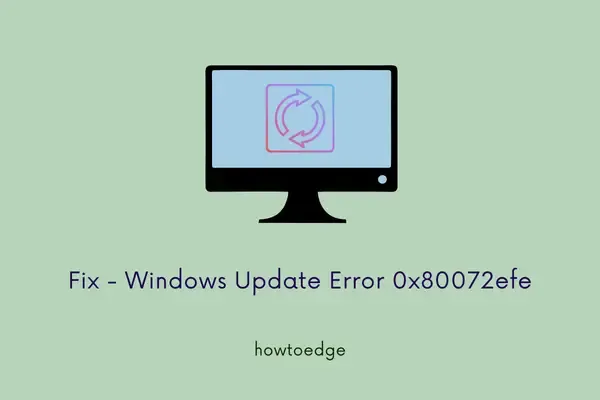
W tym samouczku omówiliśmy cztery różne sposoby pozbycia się tego utrzymującego się błędu. Są one następujące –
- Ustaw dokładną datę i godzinę
- Wyłącz zapory sieci prywatnej
- Wyczyść pamięć podręczną swoich okien
- Odznacz opcję proxy
Zaktualizuj rozwiązania o kodzie błędu 0x80072efe
Aby rozwiązać problem z kodem błędu aktualizacji 0x80072efe w systemie Windows 10, wypróbuj następujące sugestie:
1. Prawidłowa data i godzina
Niedokładna data lub godzina może również uniemożliwić aktualizację urządzenia do kolejnej dostępnej wersji. Przejdź do prawego dolnego rogu i zobacz wyświetlony tam „Czas i data”. Jeśli te dane nie zgadzają się z „Datą i godziną” w Twoim regionie, popraw je, wykonując poniższe czynności –
- Naciśnij przycisk Start i kliknij ikonę koła zębatego, tj. Ustawienia.
- Wybierz Czas i język > Data i godzina .
- Przeskocz na prawą stronę i przesuń przełącznik „ustaw czas automatycznie” w prawo.
- Przesuń także opcję „ustaw strefę czasową automatycznie” w prawo.
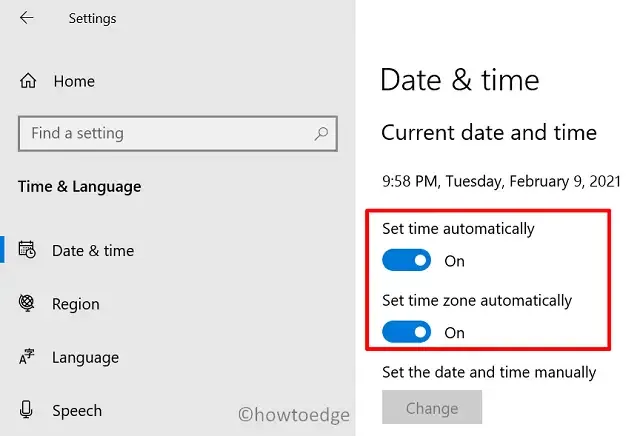
- Następnie kliknij opcję Synchronizuj teraz w sekcji Synchronizuj swój zegar.
Teraz, gdy ustawiłeś automatyczną modyfikację „Daty i godziny”, kliknij Region . Na kolejnym ekranie wybierz z rozwijanego menu „kraj lub region”, w którym mieszkasz.
2. Wyłącz zapory sieci prywatnej
Jeśli korzystasz z sieci prywatnej do przeglądania Internetu, spróbuj ją wyłączyć. Oto jak wykonać to zadanie –
- Uruchom Panel sterowania.
View byKorzystając z menu rozwijanego „ ” dostępnego w prawym górnym rogu, wybierz „ Duży „.- Wśród dostępnych opcji kliknij opcję Zapora systemu Windows Defender.
- Kliknij łącze „Włącz lub wyłącz zaporę systemu Windows Defender” w lewym okienku.
- Następnie kliknij „Wyłącz zaporę systemu Windows Defender (zalecane)” w ustawieniach sieci publicznej i prywatnej.
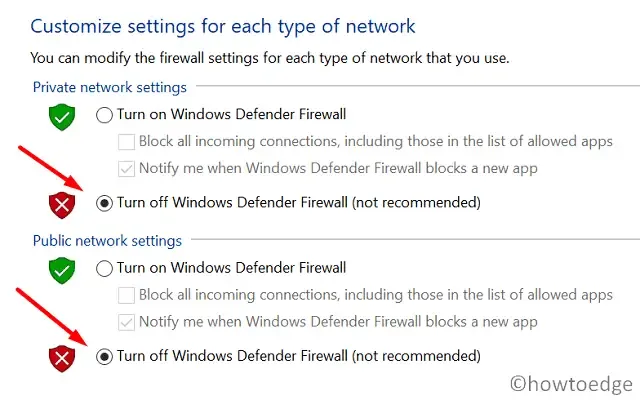
- Na koniec kliknij OK , aby potwierdzić powyższe zmiany i ponownie uruchomić system Windows.
Mamy nadzieję, że teraz będziesz mógł zaktualizować system operacyjny Windows bez żadnych problemów. Jeśli nie, postępuj zgodnie z kolejnym zestawem rozwiązań omówionych poniżej –
3. Wyczyść przechowywaną pamięć podręczną w systemie Windows 10
Przechowywane pamięci podręczne w systemie Windows 10 mogą również uniemożliwić aktualizację systemu do kolejnej dostępnej wersji. Aby to naprawić, musisz wyczyścić całą zapisaną pamięć podręczną, postępując zgodnie z poniższymi wskazówkami –
- Kliknij prawym przyciskiem myszy ikonę Windows i wybierz opcję Uruchom .
- Następnie wpisz wsreset.exe i kliknij przycisk OK .
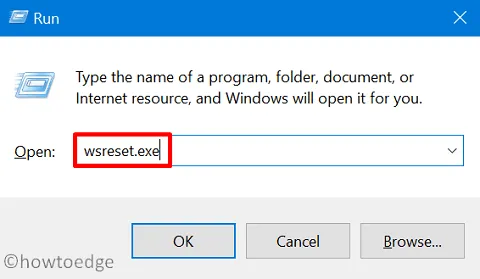
Robiąc to, będziesz mógł wyczyścić wszystkie pamięci podręczne przechowywane na twoim urządzeniu. Zaloguj się ponownie na komputerze i sprawdź, czy możesz teraz zaktualizować system Windows 10, czy nie.
4. Odznacz opcję proxy
Jeśli korzystasz z serwera proxy, aby połączyć się z Internetem, spróbuj wyłączyć to samo, aby rozwiązać błąd 0x80072efe. Oto niezbędne kroki, aby wyłączyć serwer proxy w systemie Windows 10 –
- Naciśnij „ klawisz Windows + R ”, aby otworzyć okno dialogowe Uruchom .
- Wpisz
inetcpl.cpli naciśnij przycisk OK . - Przejdź do zakładki Połączenia i kliknij opcję – Ustawienia LAN .
- Pod serwerem proxy odznacz opcję – „Użyj serwera proxy dla swojej sieci LAN”.
- Upewnij się, że pole „Automatycznie wykryj ustawienia” pozostaje zaznaczone.
- Na koniec naciśnij OK , aby potwierdzić te zmiany.
- Zamknij wszystkie uruchomione okna i uruchom ponownie komputer.
Przy następnym logowaniu sprawdź, czy możesz teraz zaktualizować system operacyjny bez wpadania w błąd 0x80072efe.
Jeśli nadal nie możesz pokonać błędu 0x80072efe, ręcznie pobierz i zastosuj najnowszą zbiorczą poprawkę na swoim urządzeniu.
Jak naprawić błąd Xbox o kodzie 0x80072efe?
Błąd 0x80072efe występuje również podczas aktualizacji lub instalowania gry lub aplikacji na konsoli Xbox One. Dzieje się tak, gdy występują problemy związane z siecią lub gdy sam serwer nie działa. Postępuj zgodnie z poniższymi rozwiązaniami, aby rozwiązać ten problem –
1. Sprawdź stan serwera Xbox
Jeśli serwery gier nie działają lub nie działają, może to spowodować wyświetlenie kodu błędu 0x80072efe. Odwiedź więc stronę Stan serwera Xbox i sprawdź, czy wszystkie usługi działają prawidłowo. Jeżeli obok wszystkich usług znajduje się zielony znacznik wyboru, postępuj zgodnie z następnym rozwiązaniem. W przeciwnym razie poczekaj, aż serwery ponownie się uruchomią.
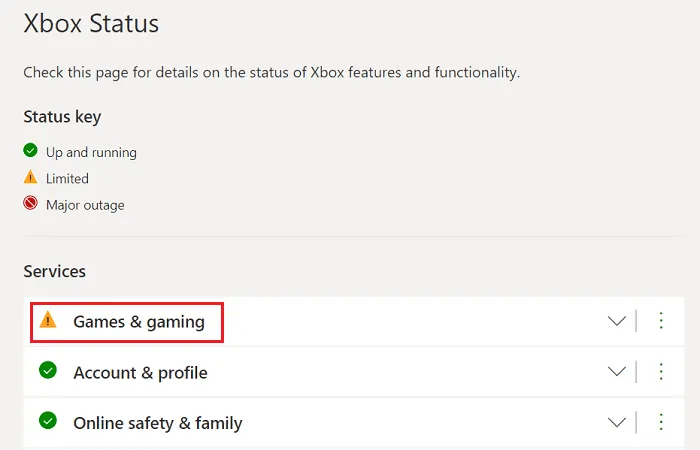
2. Uruchom ponownie domowe urządzenie sieciowe
Jeśli na stronie Stan nie ma żadnego problemu, przyczyną może być Twoje urządzenie sieciowe. Uruchom ponownie dowolne urządzenie, którego używasz do uzyskiwania dostępu do Internetu, takie jak modem, bramka bezprzewodowa, router itp. Błąd 0x80072efe powinien już zostać rozwiązany. Jeśli jednak ten błąd nadal występuje, wypróbuj następne rozwiązanie.
3. Przetestuj połączenie z usługą Xbox Live
Według Microsoftu utrata pakietów nie powinna przekraczać 5 procent. Więcej szczegółów znajdziesz w zakładce Szczegółowe statystyki sieci. Oto jak uzyskać dostęp do ustawień i je wyświetlić –
- Naciśnij przycisk Xbox i przejdź do opcji Przewodnik.
- Wybierz Profil i system , a następnie Ustawienia .
- Kliknij Ogólne , a następnie Ustawienia sieciowe .
- Wybierz opcję Testuj prędkość sieci i statystyki i wyświetl tutaj informacje dotyczące utraty pakietów.
Jeśli stwierdzisz, że utrata pakietów przekracza 5 procent, zobacz Rozwiązywanie problemów z błędami połączenia w trybie wieloosobowym i wybierz opcję tj. Masz dużą utratę pakietów.
Uruchom ponownie konsolę Xbox. Na konsoli do gier nie powinien pojawić się żaden błąd.



Dodaj komentarz